如何保障局域网内共享文件安全性
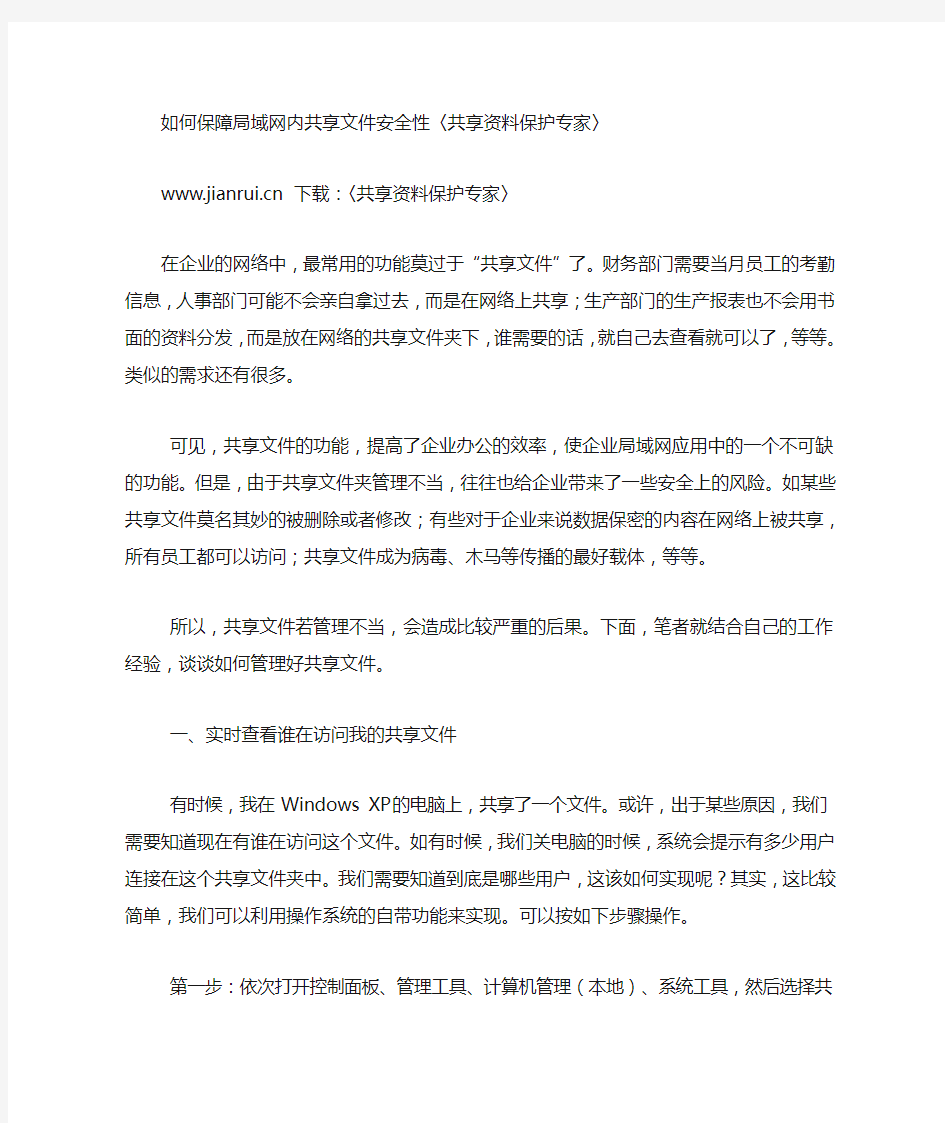
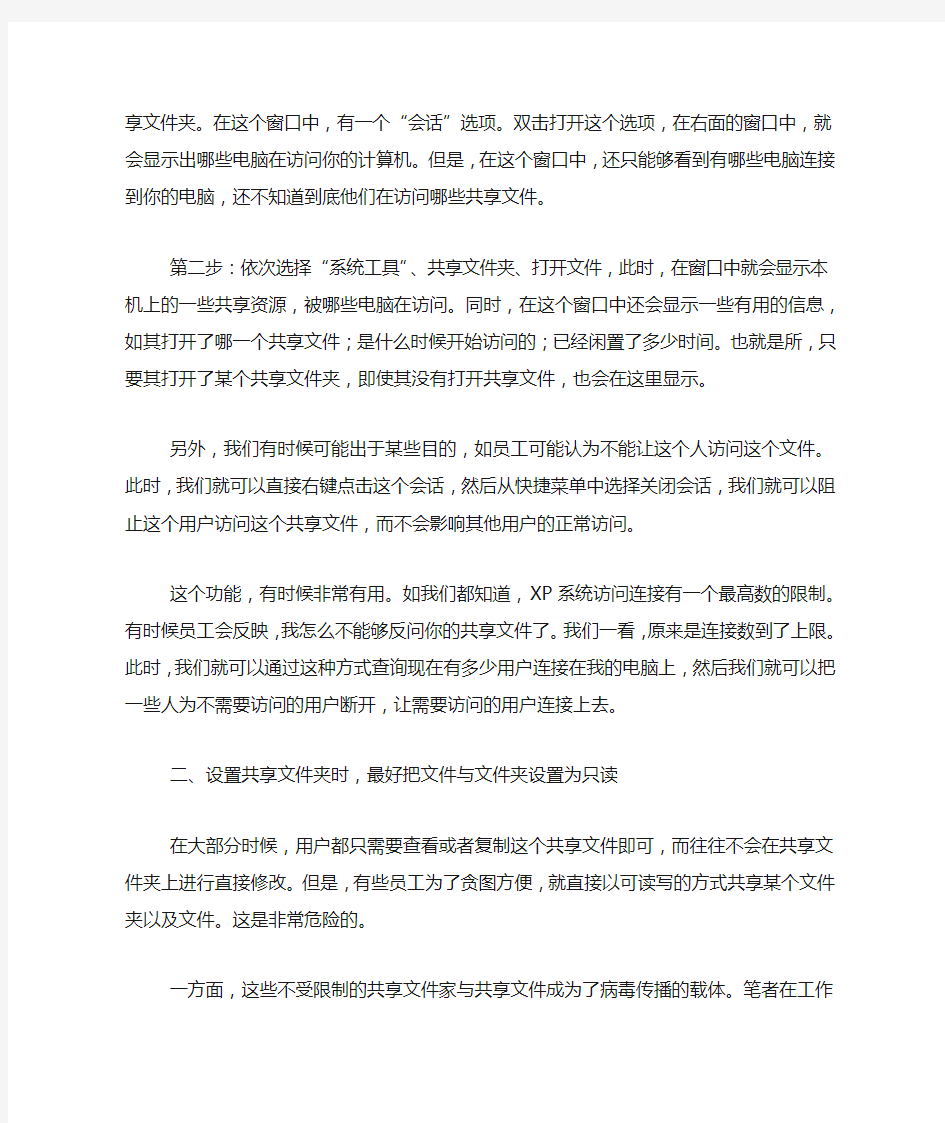
如何保障局域网内共享文件安全性〈共享资料保护专家〉
https://www.360docs.net/doc/2915165758.html, 下载:〈共享资料保护专家〉
在企业的网络中,最常用的功能莫过于“共享文件”了。财务部门需要当月员工的考勤信息,人事部门可能不会亲自拿过去,而是在网络上共享;生产部门的生产报表也不会用书面的资料分发,而是放在网络的共享文件夹下,谁需要的话,就自己去查看就可以了,等等。类似的需求还有很多。
可见,共享文件的功能,提高了企业办公的效率,使企业局域网应用中的一个不可缺的功能。但是,由于共享文件夹管理不当,往往也给企业带来了一些安全上的风险。如某些共享文件莫名其妙的被删除或者修改;有些对于企业来说数据保密的内容在网络上被共享,所有员工都可以访问;共享文件成为病毒、木马等传播的最好载体,等等。
所以,共享文件若管理不当,会造成比较严重的后果。下面,笔者就结合自己的工作经验,谈谈如何管理好共享文件。
一、实时查看谁在访问我的共享文件
有时候,我在Windows XP的电脑上,共享了一个文件。或许,出于某些原因,我们需要知道现在有谁在访问这个文件。如有时候,我们关电脑的时候,系统会提示有多少用户连接在这个共享文件夹中。我们需要知道到底是哪些用户,这该如何实现呢?其实,这比较简单,我们可以利用操作系统的自带功能来实现。可以按如下步骤操作。
第一步:依次打开控制面板、管理工具、计算机管理(本地)、系统工具,然后选择共享文件夹。在这个窗口中,有一个“会话”选项。双击打开这个选项,在右面的窗口中,就会显示出哪些电脑在访问你的计算机。但是,在这个窗口中,还只能够看到有哪些电脑连接到你的电脑,还不知道到底他们在访问哪些共享文件。
第二步:依次选择“系统工具”、共享文件夹、打开文件,此时,在窗口中就会显示本机上的一些共享资源,被哪些电脑在访问。同时,在这个窗口中还会显示一些有用的信息,如其打开了哪一个共享文件;是什么时候开始访问的;已经闲置了多少时间。也就是所,只要其打开了某个共享文件夹,即使其没有打开共享文件,也会在这里显示。
另外,我们有时候可能出于某些目的,如员工可能认为不能让这个人访问这个文件。此时,我们就可以直接右键点击这个会话,然后从快捷菜单中选择关闭会话,我们就可以阻止这个用户访问这个共享文件,而不会影响其他用户的正常访问。
这个功能,有时候非常有用。如我们都知道,XP系统访问连接有一个最高数的限制。有时候员工会反映,我怎么不能够反问你的共享文件了。我们一看,原来是连接数到了上限。此时,我们就可以通过这种方式查询现在有多少用户连接在我的电脑上,然后我们就可以把一些人为不需要访问的用户断开,让需要访问的用户连接上去。
二、设置共享文件夹时,最好把文件与文件夹设置为只读
在大部分时候,用户都只需要查看或者复制这个共享文件即可,而往往不会在共享文件夹上进行直接修改。但是,有些员工为了贪图方便,就直接以可读写的方式共享某个文件夹以及文件。这是非常危险的。
一方面,这些不受限制的共享文件家与共享文件成为了病毒传播的载体。笔者在工作中发现,有些用户在共享文件的时候,没有权限限制。一段时间后,再去看这个共享文件,发现有些共享文件或者共享文件夹中有病毒或者木马的踪影。原来由于这个共享文件夹有写的权限,所以,其他用户如何打开这个文件,恰巧这台电脑中有病毒或者木马的话,就会传染给这个共享文件夹。从而让其他访问这个共享文件夹的电脑也中招。可见,没有保护措施的共享文件夹以及里面的共享文件,已经成为了病毒传播的一个很好的载体。
作者:尖锐软件2 0位粉丝 2009-6-10 09:39 回复此发言
2 如何保障局域网内共享文件安全性〈共享资料保护专家〉
另一方面,当数据非法更改时,很难发现是谁在恶作剧。虽然可以通过相关的日志信息可以查询到有哪些人访问过这个共享文件,以及是否进行了更改的动作。但是,光凭这些信息的话,是不能够知道这个用户对这个共享文件夹作了哪些更改。有时候,我们打开一个共享文件,会不小心的按了一个空格键或者一个字符键,不小心的把某个字覆盖了,等等。这些情况在实际工作中经常会遇到。有时候,即使找到了责任人,他也不知道到底修改了哪些内容。所以,当把共享文件设置为可写的话,则很难防止员工有意或者无意的更改。
第三,若以可写的方式共享文件的话,可能无法保证数据的统一。如人事部门以可读写的方式共享了一个考勤文件。此时,若财务部门修改了这个文件,而人事部门并不知道。因为财务人员可能忘记告诉了人事部门,此时,就会导致两个部门之间的数据不一致,从而可能会造成一些不必要的麻烦。而且,由于没有相关的证据,到时候谁对谁错,大家都说不清楚。
为了解决这些问题,笔者建议企业用户,在共享文件夹的时候,最好把文件夹的权限设置为只读。若这个共享文件夹有时候其他用户需要往这个文件夹中存文件,不能设置为只读。那我们也可以把共享文件夹中的文件设置为只读。如此的话,由于文件夹为只读的,则病毒、木马也就不能够感染这些文件夹,从而避免成为散播病毒的污染源;而且,也可以防止用户未经授权的更改,从而导致数据的不统一等等。
三、建立文件共享服务器,统一管理共享文件的访问权限
另外,若把企业的共享文件分散在各个用户终端管理的话,有一个问题,就是用户对于共享操作的熟悉程度不同或者安全观念有差异,所以,很难从部署一个统一的文件共享安全策略。如分散在用户主机的共享文件,员工一般不会定期对其进行备份,以防止因为意外损害而进行及时恢复;一般也不会设置具体的访问权限,如只允许一些特定的员工访问等等。因为这些操作的话,一方面可能需要一些专业知识,另一方面,设置企业也比较繁琐。所以,
即使我们出了相关的制度,但是,员工一般很难遵守。
所以,笔者建议,在一些有条件的企业,部署一个文件共享服务器,来统一管理共享文件。采取这种策略的话,有如下好处。
一是可以定时的对共享文件进行备份,从而减少因为意外修改或者删除而导致的损失。若能够把共享文件夹都放在文件服务器上,则我们就可以定时的对文件服务器上的文件进行备份。如此的话,即使因为权限设置不合理,导致文件被意外修改或者删除;有时会,员工自己也会在不经意中删除不该删的文件,遇到这种情况的时候,则我们可以通过文件恢复作业,把原有的文件恢复过来,从而减少这些不必要的损失。
二是可以统一制定文件访问权限策略。在共享文件服务器上,我们可以根据各个员工的需求,在文件服务中预先设置一些文件夹,并设置好具体的权限。如此的话,放到共享文件服务器中的文件就自动继承了文件服务器文件夹的访问权限,从而实现统一管理文件访问权限的目的。如对于一些全公司都可以访问的行政通知类文件,我们可以为此设立一个通知类文件夹,这个文件夹只有行政人员具有读写权限,而其他职工都只有只读权限。如此的话,其他员工就不能够对这些通知进行更改或者删除。所以,对共享文件夹进行统一的管理,可以省去用户每次设置权限的麻烦,从而提高共享文件的安全性。
三是可以统一进行防毒管理。对于共享文件来说,我们除了要关心其数据是否为泄露或者非法访问外,另外一个问题就是共享文件是否会被病毒感染。病毒或者木马是危害企业网络安全的第一把杀手,而共享文件又是其很好的载体。若能够有效的解决共享文件的病毒木马感染问题,必定可以有效的抑制病毒或者木马在企业网络中为非作歹。而我们若能够在企业中统一部署文件服务器,则我们就可以利用下班的空闲时间,对文件服务器上的共享文件统一进行杀毒,以保证共享文件服务器上的文件都是干净的,没有被木马或者病毒所感染,从而避免其成为病毒或者木马的有效载体。
作者:尖锐软件2 0位粉丝 2009-6-10 09:39 回复此发言
3 如何保障局域网内共享文件安全性〈共享资料保护专家〉
综上所述,共享文件夹以及共享文件的安全性问题,是企业网络安全管理中的一个比较薄弱的环节,但是,又是一个十分重要的环节。笔者相信,做好这件工作,必定可以提高企业网络的利用价值,减少网络安全事故。
《共享资料保护专家》
解决局域网内部共享及U盘内容泄密等问题
当今社会,“隐私”、“安全”等词语已经充斥各种媒体,在我们的生活中也逐渐占据了重要的地位。
针对移动存储设备,例如:U盘/移动硬盘,局域网内部的文件共享导致文件丢失,我们该如何选择加密软件呢?这就要从加密软件的三个重要因素:安全性、易用性、移动性说起。
一、安全性
对于加密软件来说,安全级别自然是用户关注的基本所在。一款加密软件,如果安全级别不够高,甚至“伪加密”,致使我们的数据在不知不觉中泄露,这对任何一个用户来说都会引起非常严重的后果。
尖锐软件《共享资料保护专家》对文件加密后,用户只能浏览该文件夹内的word、Excel或图片文件等的内容,不能修改、拷贝或泄密。设置文件打开次数。
二、易用性
尖锐软件《共享资料保护专家》是纯绿色软件,免安装,运行即可使用,非常方便客户的运用操作。
三、移动性
对于在移动存储设备,例如:U盘/移动硬盘上,可以使用的加密软件,应当具有移动性特征,就是说,在任何一台电脑上,不需安装,就能直接使用!
软件特色
1、绿色化——《共享资料保护专家》无需安装,解压即可使用:可以放置在电脑上直接使用,也可以拷贝到U盘上,带到任何电脑上使用!
2、硬加密——采用数据编码加密,绝对不是数据隐藏保护(伪加密),支持多种国际通用的加密算法AES128、AES256等,加密级别高!
3、电脑加密——不仅可以加密优盘、移动硬盘,还可以加密电脑!
4、使用方便——软件分为:标准版,高级版,白金版,钻石版,四大版本,满足不同客户的需求。
《共享资料保护专家》白金版介绍
技术特点:多级权限控制.访问次数智能设定.支持多种内部局域网环境.有效防止通过互联网
散发
功能速览:可实现对同一文件夹实现不同用户不同权限分级控制
1.无授权用户无法进入保护过的文件夹.进都进不了,啥也别想作!
2.低级别用户只能浏览该文件夹内的word、Excel或图片文件等的内容,不能修改、拷贝或泄密及删除等。简单的说:你只能看看,别的都别想.
3.标准用户只能浏览该文件夹内的word、Excel或图片文件等的内容,并可允许修改并保存.但不允许拷贝或泄密及删除等。也就是除了看,他还能修修改保保存.
4.高级用户可以查看.修改.删除等!也就是正常的操作,并且随时可将新的资料直接保存里该文件夹或对文件夹里的文件进行管理.
5.管理员并且自由设定此文件夹被访问的次数等等!
6.除了在本机或内部局域网环境下使用外,并可自由对各类U盘或移动硬盘实现以上功能!
局域网文件共享服务器搭建初稿方案
局域网文件共享服务器搭 建初稿方案 Prepared on 22 November 2020
局域网文件共享服务器搭建初稿方案一.需求分析 1.公司有7个大部门,分别为:综合部、技术部、质量部、生产部、采购物流部、商务部、财务部。 2. 各部门的文件夹只允许本部门员工有权访问;各部门之间交流性质的文件放到公用文件夹中。 3. 每个部门都有一个管理本部门文件夹的管理员账号和一个只能新建和查看文件的普通用户权限的账号。 4. 公用文件夹中分为存放共享各部门的文件夹和工具软件文件夹。 5. 对于各部门自己的文件夹,各部门管理员具有完全控制权限,而各部门普通用户可以在该部门文件夹下新建文件及文件夹,并且对于自己新建的文件及文件夹有完全控制权限,对于管理员新建及上传的文件和文件夹只能访问,不能更改和删除。不是本部门用户不能访问本部门文件夹。 6. 对于公用文件夹中的各部门共享文件夹,各部门管理员具有完全控制权限,而各部门普通用户可以对文件夹进行访问查看,但不能更改和删除。本部门用户(包括管理员和普通用户)在访问其他部门公共共享文件夹时,只能查看不能修改、删除、新建。对于存放工具软件的文件夹,只有管理员有权限,其他用户只能访问。 二.规划 根据公司需求情况,现做出如下规划: 1. 在系统分区时单独分一个Company的区,在该区下有以下几个文件夹:综合部、技术部、质量部、生产部、采购物流部、商务部、财务部、公共文件。在“公共文
件”下又有以下几个文件夹:综合部、技术部、质量部、生产部、采购物流部、商务部、财务部、工具软件。 2. 各部门对应的文件夹由各部门自己管理,工具软件文件夹由管理员维护。 3. 账号角色划分为超级管理员组、部门管理员组、普通用户组。 超级管理员组用户账号: superadmin; 部门管理员组包含用户 综合部管理员账号:zhbadmin;密码: 技术部管理员账号:jsbadmin;密码: 质量部管理员账号:zlbadmin;密码: 生产部管理员账号:scbadmin;密码: 采购物流部管理员账号:cgbadmin;密码: 商务部管理员账号:swbadmin;密码: 财务部管理员账号:cwbadmin;密码: 普通用户组分 为:zhbuser;jsbuser;zlbuser;scbuser;cgbuser;swbuser;cwbu ser 密码:和各普通用户名对应的一样。 文件夹之间的关系请见下图: 三.文件共享服务安装和配置 1.安装文件服务器 2.用户角色配置 Step1 在桌面上用鼠标右键单击【我的电脑】图标,在弹出的快捷菜单中选择【管理】命令。打开“计算机管理”窗口,在左窗格中展开【本地用户和组】目录。然后用鼠
教你用局域网共享文件管理软件来管理服务器共享文件访问
教你用局域网共享文件管理软件来管理服务器共享文件访问 作者:大势至日期:2013.12.13 说到共享文件审计这一功能近几年用的越来越多,也是由于网络共享越来越广泛,从普通用户层面上来看现在各大运营商的”带宽“越来越”宽“,以至于不忍浪费这么好的资源,曾几何时我个人也想过将自己多年来收藏的资源拿来共享一下,做一个简单的服务器放在互联网中共享,但又害怕不安全; 从企业用户层面上来讲文件服务器的安全性也越来越重要,常常在服务器上共享一些重要的文件供局域网用户使用,极大地方便了企业内部资源、信息、文件的交换和使用。但是,由于缺乏对局域网用户访问共享文件的管理和控制,使得员工访问共享文件的各种操作行为,如读取、修改、删除、剪切和重命名等无法有效管理和记录,从而一旦员工私自拷贝和窃取公司的商业机密也无法进行有效的查证和防范,同时如果员工不小心或有意删除共享文件的行为也无法进行有效的预防和保护,从而容易给企业带来巨大风险和重大损失。而如果通过服务器配置不同用户,设定不同权限来限制员工访问共享文件的方式,由于操作极为复杂,在企业员工数量较多的情况下,工作量也极大,从而不利于有效管理共享文件、监控共享文件的使用,也无法有效保护单位的商业机密和信息安全。因此,企事业单位迫切需要一套专门的共享文件监控软件、局域网共享软件来记录局域网用户对共享文件的各种操作,同时有效防止员工有意或不小心删除共享文件而给企业带来的重大损失。 因此今天分享一款文件审计系统——大势至共享文件审计系统(百度搜索“大势至共享文件审计系统”下载吧),可能普通用户拿来做日常简单的安全防护来用、更多的是推荐给大中型企事业单位来用。 软件名称:大势至共享文件审计系统V3.1 软件语言:简体中文
电脑局域网共享设置
电脑局域网共享设置 1. 硬件是否连通 我们在计算机的连机之前首先要确认的就是这两台计算机在网络上是否已经连接好了,也就是说硬件部分是否连通。可以通过开始-运行中用ping命令来检测。将两台计算机都最好是各自手动设置IP(比如172.192.0.1 子网掩码255.255.255.0 而另一个是172.192.0.2 子网掩码相同)使用命令ping 172.192.1.2(在IP是172.192.0.1 的计算机上使用)使用ping 172.192.0.1 (IP是172.192.0.2上使用)看两台电脑是否已经连通。若连通了就可以了,若没那就要检查硬件的问题了,比如网卡是不是好的有没有插好网线是不是好的一般也就这3个情况了。 关于IP的具体设置步骤: 我的电脑-控制面板-网络连接-本地连接右键属性-常规-找到TCP/IP协议-点下面的属性-常规-选择使用下面的IP地址,然后填IP和子网掩码就可以了。 2.在网络邻居看不到对方 请确认自己的工作组是否正确双方应在相同的工作组里面具体的操作如下: 电击“我的电脑右键-属性-计算机名”可以看到你的工作组。要修改的话就点“更改”就可以了。 3. 出现字句“您可能没有权限使用网络资源,请与这台服务器的管理员联系以查明您是否有访问权限” 在说明时没有特别指出的话我们都以默认的guest帐户连机 ⑴当你在自己的电脑上点机网络邻居的时候出现的,可能的原因有: ①XP本身所自带的网络防火墙没有关闭,请关闭。设置如下: 我的电脑-控制面板-网络连接-本地连接右键属性-高级就可以看到了,把那个勾去掉,不用管它的提示。 ⑵当你在网络邻居的查看工作组计算机里面看到了对方,但点击的时候出现上面字句的原因: ①恭喜你原因是出在对方的计算机上的 ②对方没有关掉防火墙(自身的,后来装的都有可能) ③对方没有开启guest帐户 ④位于我的电脑-控制面板-管理工具-安全设置-本地安全策略-用户权利指派中的“拒绝从网络登陆”看看有没,有guest 就删除 ⑸对方在注册表里做过一些修改如下: [HKEY_LOCAL_MACHINE\SYSTEM\CurrentControlSet\Control\Lsa] "restrictanonymous"=dword:00000001 ;禁止空连接若改2则匿民用户无法连接你的IPC共享把这个删除就可以了。 4.连机是不是一定要开启guest帐户 答案是否定的,连机不一定非要开启guest帐户。只要你愿意,你甚至可以有管理员帐户登陆,只要更改相关的设置就可以了。设置如下: 我的电脑-控制面板-管理工具-安全设置-本地安全策略-安全选项中“网络访问:本地帐户的共享和安全模式”(默认是来宾)改为“经典”即可。然后连机点击对方的时候,用户那一栏是可以自己填的,可以用对方电脑上的任何已经开启了的用户进行登陆。不过需要注意的一点是在这个安全选项中还有一项那就是“帐户:使用空白密码的本地帐户只允许进行控制台登陆”也就是说对方电脑上的别的帐户,比如说管理员帐户密码是空的反而不能登陆。这时可以关掉这个项或者让对方给需要登陆的帐户设置个密码。 5.关于guest帐户的一些问题
局域网文件共享的方法步骤
局域网文件共享的方法步骤 现在的大多数的电脑都是连网的, 办公室有公司网络, 很多家庭有多台也通过路由器共享上网, 这也是一个小型的局域网. 电脑之间难免要传送一些文件, 这就要设计电脑让电脑之间可以在局域网共享文件. 当然, 如果你只有少量文件要共享传输话, 可以安装一些局域网传送文件的软件, 如winpop等, 可以上互联网的话, 还可以用QQ,MSN等传文件. 但这些局域网文件共享方法都是非常规的, 一方面传送的速度太慢了, 文件太大的话, 时间要很久, 也不方便, 要两台电脑都要有相同的软件才行. 设置电脑局域网文件共享才是最好的解决办法, 下面就介绍设置步骤: 一. 设置服务器端 说得通俗一点就是,先要设置要共享文件的那台电脑, 必须先设置好才能让其它的电脑从上面取文件. 第一步:设置电脑所在的工作组 要想和对方共享文件夹必须确保双方处在同一个共作组中。进入“网上邻居”,单击左侧的“设置家庭或小型办公网络”。
设置局域网 在打开的对话框中,按照提示操作,如图,设置“连接共享”。 连接共享 填写“计算机描述” ,也就是电脑名字。
电脑描述填写“工作组名称”等相关项目。 工作组名称选择“启用文件和打印机共享”后即可。
启用文件和打印机共享 这里要注意的是“工作组名”一定要确认两台电脑都设置为一样的名称。 第二步:在电脑设置要共享文件夹 通过上面的设置, 网络已经准备好的, 但要共享些什么东西呢, 这要设置共享文件或文件夹了, 打开资源管理器,右击需要共享的文件夹,选择“共享和安全”命令。 共享和安全
在打开的对话框中,勾选“在网络上共享这个文件夹”,单击“确定”按钮即可。如果要共享文件夹拥有“写”权限,勾选“允许网络用户更改我的文件”复选框即可。 在网络上共享文件 二. 客户端连接共享文件夹. 其实就是怎么样从设置好的电脑中取得文件和资料. 1. 通过上面的方法把电脑设置为相同的工作组. 2. 现在同一共组中的用户,在网上邻居中就可以访问共享文件夹了。
局域网文件共享详解
网络时代,资源共享是一个非常重要的概念。同事之间,共享必要的资料,可以有效提高工作效率。朋友之间,共享经典好资源,可以避免好友频繁要求传文件的打扰。什么?你一直用QQ给同事、朋友传文件?不会共享?那下面的知识该好好补一下了。 局域网内共享文件 第一步:设置工作组 要想和对方共享文件夹必须确保双方处在同一个共作组中。如图1,进入“网上邻居”,单击左侧的“设置家庭或小型办公网络”。 图1 设置局域网 在打开的对话框中,按照提示操作,如图2,设置“连接共享”。
图2 连接共享 如图3,填写“计算机描述”。 图3 计算机描述 如图4,填写“工作组名称”等相关项目。
图4 工作组名称 如图5,选择“启用文件和打印机共享”后即可。 图5 启用文件和打印机共享 小提示:“工作组名”一定要确认双方设置为相同的名称。 第二步:共享文件夹 如图6,打开资源管理器,右击需要共享的文件夹,选择“共享和安全”命令。
图6 共享和安全 如图7,在打开的对话框中,勾选“在网络上共享这个文件夹”,单击“确定”按钮即可。 图7 在网络上共享文件
小提示:如果希望对方对共享文件夹拥有“写”权限,勾选“允许网络用户更改我的文件”复选框即可。 现在同一共组中的用户,在网上邻居中就可以访问共享文件夹了。 图8 访问共享文件 小提示:如果在所列的共享文件夹中找不到“目标文件夹”的话,如图8,可以单击“查看工作组计算机”,在打开的窗口中,找到目标计算机,双击进入就可查看目标计算机共享出来的文件夹了。 图9 查看工作组计算机
“域”模式管理 上面提到的是局域网内用户较少的情况下常用的“组”管理模式,但用户较多时,常常就会采用另一种“域”模式来管理。无论采用哪一种模式,共享文件夹的操作都类似。如图10,只是在“域”模式下,常会出现其他用户不能正常访问共享文件夹的情况。 图10 域模式 出现这种情况时,最简单的解决办法便是在共享文件夹端,开启“Guest”帐户。当不能解决问题时,可增加一帐户并设置密码。需要访问的用户只要使用增加的“用户名”和“密码”便可访问共享文件夹了。 还有一种方法便是在“安全”选项卡中增加域中需要共享文件夹的帐户,并授权访问。 第一步:取消简单文件共享 在“文件夹选项”对话框中,如图11,去除“使用简单文件共享”选项的选择。
局域网文件共享服务器搭建初稿方案
局域网文件共享服务器搭建初稿方案 一.需求分析 1.公司有7个大部门,分别为:综合部、技术部、质量部、生产部、采购物流部、商务部、财务部。 2. 各部门的文件夹只允许本部门员工有权访问;各部门之间交流性质的文件放到公用文件夹中。 3. 每个部门都有一个管理本部门文件夹的管理员账号和一个只能新建和查看文件的普通用户权限的账号。 4. 公用文件夹中分为存放共享各部门的文件夹和工具软件文件夹。 5. 对于各部门自己的文件夹,各部门管理员具有完全控制权限,而各部门普通用户可以在该部门文件夹下新建文件及文件夹,并且对于自己新建的文件及文件夹有完全控制权限,对于管理员新建及上传的文件和文件夹只能访问,不能更改和删除。不是本部门用户不能访问本部门文件夹。 6. 对于公用文件夹中的各部门共享文件夹,各部门管理员具有完全控制权限,而各部门普通用户可以对文件夹进行访问查看,但不能更改和删除。本部门用户(包括管理员和普通用户)在访问其他部门公共共享文件夹时,只能查看不能修改、删除、新建。对于存放工具软件的文件夹,只有管理员有权限,其他用户只能访问。 二.规划 根据公司需求情况,现做出如下规划: 1. 在系统分区时单独分一个Company的区,在该区下有以下几个文件夹:综合部、技术部、质量部、生产部、采购物流部、商务部、财务部、公共文件。在“公共文件”下又有以下几个文件夹:综合部、技术部、质量部、生产部、采购物流部、商务部、财务部、工具软件。 2. 各部门对应的文件夹由各部门自己管理,工具软件文件夹由管理员维护。 3. 账号角色划分为超级管理员组、部门管理员组、普通用户组。 3.1超级管理员组用户账号: superadmin; 3.2部门管理员组包含用户 3.2.1综合部管理员账号:zhbadmin;密码: 3.2.2技术部管理员账号:jsbadmin;密码: 3.2.3质量部管理员账号:zlbadmin;密码: 3.2.4生产部管理员账号:scbadmin;密码: 3.2.5采购物流部管理员账号:cgbadmin;密码: 3.2.6商务部管理员账号:swbadmin;密码: 3.2.7财务部管理员账号:cwbadmin;密码: 3.3普通用户组分为:zhbuser;jsbuser;zlbuser;scbuser;cgbuser;swbuser;cwbuser 密码:和各普通用户名对应的一样。 文件夹之间的关系请见下图:
局域网内所有电脑的文件共享设置 (全)
局域网内所有电脑的文件共享设置 应用场景: 在同一个路由器下挂的两台电脑A和B(或多台)可以互相共享文件,如电脑、音乐等,不需要下载下来,可以直接双击访问,并且可以设置权限对共享的文件只读或删改。 优势:操作简单,功能强大,由于在同一个局域网内传输速度很快,并且不需要双方同时操作(同时操作指一端发另一端要点击接收),如电脑A有个文件夹要传到周围几个人看,这个A时候可以在局域网内设置共享文件夹,其它同事有空就可以上去看,也可以下载下来。 缺点:这种共享设置受局域网管理员的管理,如果管理员出于信息安全的目的关闭了这个功能,那就只能采用其它方法了。操作方法: 1、将两台电脑都连接到同一个路由器下面,这里以TP-LINK路由 器为例,型号为TL-WR886N,连接方式可以是有线或无线。设想场景是电脑A 要共享文件夹01,电脑B要访问,并且B要修改文件夹01的内容,同时将文件02上传到文件夹1中。( 电脑A的系统为win7 32位旗舰版,电脑B为 win7 64位专业版)。 2、在电脑A的E建立“文件夹1”,并保存有3首MP3和1部电 影,如图1、2所示。
图1 图2 3、选中文件夹1并点击鼠标右键,在出现的菜单中选择“属 性”。在出现的属性界面中点击共享,如图3所示。
点击“共享”选项,如图4所示 图4 接着出现“文件共享”的界面,如图5,点击选择框的下拉选项,选定 “Everyone”,再按“添加”。
图5 图6
图7 点击“安全”的设置界面,选中“everyone”以后点击“编辑”,可以对来访用户的权限进行设置,包括读取、修改和写入。 图8
如何保障局域网内共享文件安全性
如何保障局域网内共享文件安全性〈共享资料保护专家〉 https://www.360docs.net/doc/2915165758.html, 下载:〈共享资料保护专家〉 在企业的网络中,最常用的功能莫过于“共享文件”了。财务部门需要当月员工的考勤信息,人事部门可能不会亲自拿过去,而是在网络上共享;生产部门的生产报表也不会用书面的资料分发,而是放在网络的共享文件夹下,谁需要的话,就自己去查看就可以了,等等。类似的需求还有很多。 可见,共享文件的功能,提高了企业办公的效率,使企业局域网应用中的一个不可缺的功能。但是,由于共享文件夹管理不当,往往也给企业带来了一些安全上的风险。如某些共享文件莫名其妙的被删除或者修改;有些对于企业来说数据保密的内容在网络上被共享,所有员工都可以访问;共享文件成为病毒、木马等传播的最好载体,等等。 所以,共享文件若管理不当,会造成比较严重的后果。下面,笔者就结合自己的工作经验,谈谈如何管理好共享文件。 一、实时查看谁在访问我的共享文件 有时候,我在Windows XP的电脑上,共享了一个文件。或许,出于某些原因,我们需要知道现在有谁在访问这个文件。如有时候,我们关电脑的时候,系统会提示有多少用户连接在这个共享文件夹中。我们需要知道到底是哪些用户,这该如何实现呢?其实,这比较简单,我们可以利用操作系统的自带功能来实现。可以按如下步骤操作。 第一步:依次打开控制面板、管理工具、计算机管理(本地)、系统工具,然后选择共享文件夹。在这个窗口中,有一个“会话”选项。双击打开这个选项,在右面的窗口中,就会显示出哪些电脑在访问你的计算机。但是,在这个窗口中,还只能够看到有哪些电脑连接到你的电脑,还不知道到底他们在访问哪些共享文件。 第二步:依次选择“系统工具”、共享文件夹、打开文件,此时,在窗口中就会显示本机上的一些共享资源,被哪些电脑在访问。同时,在这个窗口中还会显示一些有用的信息,如其打开了哪一个共享文件;是什么时候开始访问的;已经闲置了多少时间。也就是所,只要其打开了某个共享文件夹,即使其没有打开共享文件,也会在这里显示。 另外,我们有时候可能出于某些目的,如员工可能认为不能让这个人访问这个文件。此时,我们就可以直接右键点击这个会话,然后从快捷菜单中选择关闭会话,我们就可以阻止这个用户访问这个共享文件,而不会影响其他用户的正常访问。 这个功能,有时候非常有用。如我们都知道,XP系统访问连接有一个最高数的限制。有时候员工会反映,我怎么不能够反问你的共享文件了。我们一看,原来是连接数到了上限。此时,我们就可以通过这种方式查询现在有多少用户连接在我的电脑上,然后我们就可以把一些人为不需要访问的用户断开,让需要访问的用户连接上去。 二、设置共享文件夹时,最好把文件与文件夹设置为只读
Win7 无法访问局域网共享文件服务器 提示密码错误的解决办法
Win7 无法访问局域网共享文件服务器提示密码错误的解决办法 https://www.360docs.net/doc/2915165758.html, 2010-07-06 烈火网投递稿件我有话说 第一次遇到这种事情,可能也就存在于Win7 和 XP/2003之间。 今天公司同事打开自己电脑,一切照旧的访问服务器共享(准备开始获取共享文件,开始工作了) 可当同事输入自己的域账号和密码后,死活无法登陆,同事急了,他怀疑我修改了他的域账号密码。 我哪敢啊我。 过去看了下,还的确是,不管是输入服务器的管理员账号密码,还是域账号和密码。 Win7都提示说:“未知的错误用户名和密码,请重新输入” 再一次冒汗。 无奈自己鼓捣一会,确认常规设置都没问题,细想昨天都好好的,怎么今天出这么奇怪问题。 同事见我搞不定,无奈叹气说:“我重装吧,哎”(公司都用2003的,他自己独立用Win7.呵呵,所以不好找茬O(∩_∩)O~) 我想了下,感觉不是什么大问题,肯定是Win7“独特设置”问题。 所以先百度一下,郁闷的是,百度了一下,我什么都不知道。 无奈,我又谷歌了一下。哈哈,这下全知道了。 我使用的如下第二种办法解决的,可能出现此问题的情况有很多种。大家有类似的,不妨都试试 第一种排除法: 2台装Win7的机器之前一直能访问Win2003的共享,今天突然访问不了,提示密码错,唯一一台跑WinXP的旧电脑却没这问题……重新设置了共享,还重设了Win2003的管理员密码仍然不行,然后想了想两台Win7的机器和2003的机器这两天我有没有装什么软件或者设置什么的……结果最后发现:Win2003
主机之前由于插头不够,拔了电源今天才装回去,主板电池又用光了,时间成了2006年……立即调回去今天的日期……Win7立刻就能访问了……。 第二种排除法: 访问一台Windows Server 2003的共享,无论怎么输入都提示密码错误。 解决方法: 1. 首先确认一下控制面板-系统和安全-windows防火墙-允许的程序里打 开了“文件和打印机共享” 2. 开始=>运行... =>gpedit.msc=>本地计算机策略=>计算机配置 =>Windows设置=>安全设置=>本地策略=& amp; gt;安全选项。找到:“ 网络安全:LAN管理器身份验证级别”项,默认值“没有定义”改为“发送LM & NTLM响应” 第三种排除法: 是域问题。打开win7的网络共享中心,关闭密码保护共享就好了。需要注销,或者你直接选择你的网络位置为公用,就能免去输入密码的麻烦事。公用的默认的就是关闭密码保护共享。 这事真的挺怪的,在2003下建立的共享,win7那台机器原先都正常访问,这两天却无法访问了,输入的密码是正确的,始终提示密码或用户名错误,不管用什么账号和密码都不行,但是同样的账号在别的机器都行,就那一台win7的不行,这事真奇怪啊…… 原本以为是中毒了,刚想查杀一次呢,抱着试试看的态度在网上搜了一下,O(∩_∩)O 还真的有答案,win7上的日期和2003上的日期不一样,改正时间之后,就可以了……想起来那天测试个东西,把时间修改之后忘记改回来了!难道这是微软故意的? //-----------2010-2-24补充----------- 这个问题知道怎么解决了, 1、直接按下win+r键,输入secpol.msc,打开本地安全策略。 2、找到“安全设置”的“本地策略”的“安全选项” 3、在右边一栏找到“网络安全:LAN管理器身份验证级别”,双击进入
通过局域网传输文件方法详解
通过局域网传输文件方法详解 -------------------------------------------------------------------------------- 2003-5-13 9:53:17 赛迪网--中国电脑教育报阅读119次 文/世纪男孩 相信很多朋友都有过这样的经历,在办公室需要通过局域网传输文件。如果顺利自然不必说了,但有时难免也会遇到“不测”,尤其是直接移动文件,万一失败损失惨重,虽然几率不大但毕竟存在。我们该如何做呢? 大家知道,Windows本身的复制功能是不能实现断点续传的,也就是说如果在局域网中复制文件一旦失败,原先复制的文件就要重新复制,这种情况相信大家也曾有过体会,难道在局域网中复制文件还不如在互联网上下载文件那么可靠吗?这不,我们可以通过第三方软件来实现。 用FTP服务器和FTP客户端工具实现 提到架设FTP服务器,可能大家最先想到的就非“Serv-u”莫属了,Serv-U的功能强大,我们选择它来架设FTP服务器是最适合不过了。当然如果你的系统是Windows 2000或XP,你就可以不用这些软件,利用系统集成的IIS就能实现,具体操作不是本文所说的,有兴趣的读者可以自己研究一下。现在首先用Serv-U建立一个FTP服务器。 1.启动Serv-U建立一个匿名用户 在管理器的左边列表中选中“Users(用户)”,单击右键选择“New User(新用户)”,或者按键盘的“Insert”键也可以,在“User Name”栏中输入“Anonymous”,接下来直接在文本框中输入\\对方计算机名\共享文件夹名,如“\\imc\one”(图1),按“Next”按钮,接下来询问你是否限制匿名用户只能访问这个目录,点选“Yes”,按“Finish”完成设置。
Windows7在局域网中共享设置方法
Windows7在局域网中共享设置方法 https://www.360docs.net/doc/2915165758.html,/eschool/ 2011年09月15日09:29 来源:网页教学网作者:佚名【文章摘要】现在,一般的家庭有两三台电脑已经相当普遍,而其中的一些品牌笔记本,则可能已经升级安装了最新的Windows 7操作系统(以下简称Win 7)。那么在这样的情况下,如何组建纯Win 7系统环境或Win 7与XP系统混合环境下的家庭局域网,又该如何设置文件共享呢?如果你也有同样的疑问,请详细查看本文当中介绍的方法,相信都可以迎刃而解。 现在,一般的家庭有两三台电脑已经相当普遍,而其中的一些品牌笔记本,则可能已经升级安装了最新的Windows 7操作系统(以下简称Win 7)。那么在这样的情况下,如何组建纯Win 7系统环境或Win 7与XP系统混合环境下的家庭局域网,又该如何设置文件共享呢?如果你也有同样的疑问,请详细查看本文当中介绍的方法,相信都可以迎刃而解。 基础建设组建家庭局域网 在组建家庭网络时,最新的Win 7系统显得更加简单方便,这主要得益于该系统的“网络发现”功能。同时,与XP系统相比,在Win 7系统中还可以选择家庭网络、工作网络、公用网络等不同环境,安全性也更高。此外,从应用角度讲,除传统的文件共享外,Win 7还允许以播放列表的形式提供对媒体文件的共享支持。 Step 1. 统一工作组名 要顺利地组建家庭局域网,所有局域网中的电脑必须具备相同的工作组和不同的计算机名。在Win 7中,具体操作比较简单,鼠标右键单击“计算机”,在弹出的快捷菜单当中选择“属性”,再在弹出窗口的“计算机名称、域、工作组设置”下修改计算机所在工作机组及计算机名即可。 Step 2. 设置家庭网络 在Win 7中设置家庭网络,可以做控制面板中打开“网络和共享中心”,单击“选择家庭组和共享选项→更改高级共享设置”即可对“家庭和工作”和“公用”两种局域网环境进行设置。展开“家庭或工作”网络,必须选择的项目如下表。
局域网不能共享的原因
不能共享的原因 第一章:共享的前提工作: 1.更改不同的计算机名,设置相同的工作组! 2.我的电脑右键-管理-计算机管理-本地用户和组-用户:更改管理员用户名 3.手动设置IP,将ip设置在同一个网段,子网掩码和DNS解析相同 4.如何设置DNS解析:首先你可以使用自动获取,然后在开始-运行里面输入cmd后回车,在命令里面输入ipconfig/all后回车 5.运行里输入services.msc回车打开服务 第二章:共享的准备工作(注意设置完成后最好重启一下生效): 1.开始-设置-控制面板-防火墙-例外-勾选“文件和打印机共享”!当然你也可以关闭防火墙。 2.运行里面输入secpol.msc回车进入本地安全设置-本地策略-安全选项 将“网络访问:不允许SAM账户的匿名枚举”停用注意此点只对来宾起效,将在第六章说到。 将“账户:使用空白密码的本地账户只允许进行控制台登录”停用 3.双击我的电脑打开资源管理器-工具-文件夹选项-查看-将“使用简单的文件夹共享”前面的勾去除! 4.设置共享文件夹或共享盘符(我这里设置D盘为共享盘符,当然你可以自己设置磁盘里面的任意文件夹为共享文件) 打开资源管理器-右键D盘-共享和安全-左键点选打开 注意:经过上两个图的共享资源设置,偶们进入对方的机子只有“只读”权限,只能看不能动的哦! 这可是XP默认的这安全性呵呵!当然你可以设置完全控制。这样你就可以为所欲为了哈哈。第三章:用管理员登录的局域网共享方式 经过上面两章的设置,我们已经可以访问计算机today了 1.在主机中双击网上邻居-点击查看工作组计算机 2.双击today或是右键打开 3.还有一个更快捷的访问方法就是在主机的地址栏里面直接输入[url=file://\\today]\\today[/url]后回车,出现的界面和上面相同。 4.在登录框输入用户名play和密码(这里密码为空,所以不用输入),确定后就进入today 的共享盘符了 小提示:以后我们再次登录today的时候就不用再输入用户名和密码了呵呵 第四章:以来宾登录的局域网共享方式 经过第一和第二两章的设置,我们还要进一步设置才能做到来宾共享 1.“我的电脑”右键-管理-本地用户和组-用户-启用来宾(注意:在这里启用来宾的效果和在控制面板-用户账户里面启用来宾是一样的。区别就是在此启用后面板里面的来宾还是显示没有启用的,而在面板里面启用来宾的话这里也就启用了。) 2..运行里输入secpol.msc启动“本地安全设置”-“用户权利指派”-将“拒绝从网络访问这台计算机”里面的guest用户删除。 3.运行里输入secpol.msc启动“本地安全设置”-“安全选项”-“网络访问:本地账户的共享和安全模式”-将“经典”改为“仅来宾”。 4.运行里输入secpol.msc启动“本地安全设置”-“用户权利指派”-将“拒绝作为服务器和批作业”里面的用户删除
WIN7和XP系统在局域网文件共享设置方法
WIN7/XP系统在局域网文件共享设置方法 现代家庭,多数都有2台以上电脑,我家就有两台笔记本,一台台式机。笔记本因为买得晚通常配置较高,一般装的是WIN7系统,而台式机配置因为买的早配置相对较低,一般装的是XP系统。有时候想把台式机中的文件移到笔记本上,亦或是把笔记本中的文件移到台式机上,如果文件小用个U盘也挺方便,如果是几个G或者几十个G的话你会不会觉得相当纠结?学习了本文的设置方法你就再也不需要纠结了。好了,废话少说,现在开始学习局域网中文件共享的设置方法。 Windows XP和Windows 7系统的计算机通过局域网互联时,经常出现安装Windows XP系统的计算机很难在网上邻居中找到安装Windows 7系统的计算机的情况,反之也一样。具体表现就是网上邻居中可以显示计算机名但无法访问,或者根本找不到对方的计算机。 问题分析 在访问权限方面,WIN7确实做了诸多限制,通过对WindowsXP 和Windows7操作系统的设置,可以实现Windows 7 和Windows XP系统的局域网互连互通以及文件共享。 设置前必须先要关闭系统的防火墙(Mcafee、诺顿等)。若必须使用防火墙功能,建议用户咨询一下杀毒软件公司具体的局域网的权限设置方法。
解决方案 一、WindowsXP系统的设置方法: 设置共享可能对你电脑中的资料安全有负面影响,自己要对保密、安全、共享之间作个平衡。为了提高安全性,建议使用NTFS 磁盘格式,并对隐私文件设置读写权限。 1、WIN7系统设置方法: 选择要共享的文件夹 电脑常识 右键点击文件夹属性
设置文件夹高级共享选项
局域网内怎样让别人访问我的共享文件
1. 硬件是否连通 我们在计算机的连机之前首先要确认的就是这两台计算机在网络上是否已经连接好了,也就是说硬件部分是否连通。可以通过开始-运行中用ping命令来检测。将两台计算机都最好是各自手动设置IP(比如172.192.0.1 子网掩码 255.255.255.0 而另一个是172.192.0.2 子网掩码相同)使用命令ping 172.192.1.2(在IP是172.192.0.1 的计算机上使用)使用ping 172.192.0.1 (IP 是172.192.0.2上使用)看两台电脑是否已经连通。若连通了就可以了,若没那就要检查硬件的问题了,比如网卡是不是好的有没有插好网线是不是好的一般也就这3个情况了。 关于IP的具体设置步骤: 我的电脑-控制面板-网络连接-本地连接右键属性-常规-找到TCP/IP协议-点下面的属性-常规-选择使用下面的IP地址,然后填IP和子网掩码就可以了。 2.在网络邻居看不到对方 请确认自己的工作组是否正确双方应在相同的工作组里面具体的操作如下:电击“我的电脑右键-属性-计算机名”可以看到你的工作组。要修改的话就点“更改”就可以了。 3. 出现字句“您可能没有权限使用网络资源,请与这台服务器的管理员联系以查明您是否有访问权限” 在说明时没有特别指出的话我们都以默认的guest帐户连机 ⑴当你在自己的电脑上点机网络邻居的时候出现的,可能的原因有: ①XP本身所自带的网络防火墙没有关闭,请关闭。设置如下: 我的电脑-控制面板-网络连接-本地连接右键属性-高级就可以看到了,把那个勾去掉,不用管它的提示。 ⑵当你在网络邻居的查看工作组计算机里面看到了对方,但点击的时候出现上面字句的原因: ①恭喜你原因是出在对方的计算机上的 ②对方没有关掉防火墙(自身的,后来装的都有可能) ③对方没有开启guest帐户 ④位于我的电脑-控制面板-管理工具-安全设置-本地安全策略-用户权利指派中的“拒绝从网络登陆”看看有没,有guest 就删除 ⑸对方在注册表里做过一些修改如下: [HKEY_LOCAL_MACHINE\SYSTEM\CurrentControlSet\Control\Lsa] "restrictanonymous"=dword:00000001 ;禁止空连接若改2则匿民用户无法连接你的IPC共享 把这个删除就可以了。 4.连机是不是一定要开启guest帐户 答案是否定的,连机不一定非要开启guest帐户。只要你愿意,你甚至可以有管理员帐户登陆,只要更改相关的设置就可以了。设置如下: 我的电脑-控制面板-管理工具-安全设置-本地安全策略-安全选项中“网络访问:本地帐户的共享和安全模式”(默认是来宾)改为“经典”即可。然后连机点击对方的时候,用户那一栏是可以自己填的,可以用对方电脑上的任何已经开启了的用户进行登陆。不过需要注意的一点是在这个安全选项中还有一项那就是“帐户:使用空白密码的本地帐户只允许进行控制台登陆”也就是说对方电脑上的别的帐
同一个局域网内两台电脑共享文件操作流程图解
同一个局域网内两台电脑共享文件操作流程图解 现在无论在家里,还是在公司,共享文件成为了信息互动,信息共享的功能,利用局域网的内部链接的优势,达到一个信息共享的效果。那么两台电脑如何共享文件呢?首先在同一个局域网,直接点右键把文件夹共享了。然后查看该电脑局域网IP。undefined在同一局域网的另一台电脑,按win+R 输入\\IP地址就可以查看到共享的文件。然后就可以操作了。但注意两台电脑必须要在同一工作组。解决方法与步骤:步骤一:配置IP地址 1.首先在“电脑A”上配置IP地址 2.单机“开始菜单”--“运行” 3.输入“conrtol”打开控制面板 4.找到“网络连接”打开 5.右键单机“本地连接”--“属性” 6.双击“Internet协议(TCP/IP)” 7.选择“使用下面IP地址”8.在“ip地址”和“子网掩码”分别输入“192.168.1.55”和“255.255.255.0”确定9.在“电脑B”上重复2-8步,“ip地址”和“子网掩码”改成“192.168.1.66”和“255.255.255.0”“确定”步骤二:关闭防火墙 1.输入“conrtol”打开控制面板 2.找到“Window s防火墙”“关闭” 3.单击“确定”步骤三:更改“本地策略” 1.“开始”--“运行”输入“gpedit.msc”“确定”,展开“Windows设置”--“本地策略”--“安全选项” 2.将“帐户: 使用空白密码的本地帐户只允许进行控制台登录”双击 3.双击改为“已停用”并确定
步骤四:共享需要访问的文件夹 1.右键“文件”--“属性”2.选择“共享”--“共享此文件夹”单机“确定”步骤五:访问文件最后在“电脑A”上访问“电脑B”,在电脑A上打开“开始菜单”--“运行”输入“\\192.168.1.2\test”“确定”
用局域网共享文件管理软件监控服务器共享文件访问日志
用局域网共享文件管理软件监控服务器共享文件访问日志 作者:飞龙日期:2013/11/29 当前,很多公司局域网都有自己的文件服务器,用于将单位一些重要的文件共享给局域网用户使用,但是经常出现共享文件被恶意修改和删除的情况发生,由于没有专业的共享文件监控软件,使得网管员常常也无法对访问共享文件的用户所进行的操作进行识别,从而也无法得知究竟是谁访问过共享文件以及做了何种操作? 本文介绍两款当前比较有效的共享文件访问控制软件供网管员参考。 一、File System Auditor(FSA) FSA是一款用来审核、报告和警报Windows 文件服务器上的共享文件访问情况,它可以显示局域网用户何时、对共享文件做了何种操作,可以基于访问者的用户名来记录访问者对共享文件的读取、修改、删除和重命名等操作行为,便于网管进行共享文件的安全管理。 图:File System Auditor(FSA) 总体评价:这是一款来自国外的共享文件访问控制软件,纯英文界面,操作和使用需要有较高的引文基础,同时需要安装sql数据库。 二、大势至共享文件审计系统
“大势至共享文件审计系统”(百度搜索“大势至共享文件审计系统”即可下载)是一款专门用于监控服务器共享文件访问日志、有效保护共享文件安全的专门系统。大势至共享文件监控软件的核心功能是详细记录共享文件打开、拷贝(复制)、修改、剪切、删除和重命名等操作行为,并且还可以保护共享文件,防止共享文件被具有完全访问权限的人不小心或恶意删除的情况发生。总之,大势至共享文件访问记录软件是国内首款专注于管理共享文件访问和保护共享文件安全的专门工具,可以为企事业单位控制共享文件访问、保护单位信息安全和商业机密提供有效的解决方案。 图:大势至共享文件监控系统 总体评价:这是一款国产软件,操作非常简单,不需要安装数据库,可以详细记录共享文件的复制、修改、剪切、删除和重命名等操作,相比于FSA还提供了禁止删除共享文件的功能,从而可以保护单位重要共享文件的安全。 总之,两款服务器共享文件访问控制软件,都可以在一定程度上实现监控共享文件访问功能,具体情况企业可以根据自己的需要进行选择。
Windows 7局域网共享设置解决方案
Windows 7局域网共享设置解决方案 WIN7系统的网络功能比XP有了进一步的增强,使用起来也相对清晰。但是由于做了很多表面优化的工作,使得底层的网络设置对于习惯了XP系统的人来说变得很不适应,其中局域网组建就是一个很大的问题。 WIN7系统的网络功能比XP有了进一步的增强,使用起来也相对清晰。但是由于做了很多表面优化的工作,使得底层的网络设置对于习惯了XP系统的人来说变得很不适应,其中局域网组建就是一个很大的问题。默认安装系统后不但同组内的WIN7系统互相不能共享访问,而且最头疼的问题是组内的XP系统计算机更难互访。针对这个问题,从网络上收集了一些这方面的资料,结合自己在调试过程中的情况,通过以下步骤基本能够解决XP与WIN7局域网共享设置的问题。不到之处请网友谅解指正。 一:必要点 1、需要是管理员权限的帐户 2、所有入网的计算机都要在相同的IP段,比如都为192.168.1.X(2≤X≤255) 3、所有入网的计算机都要在相同的工作组,比如都在WORKGROUP组 4、所有入网的计算机都要开启来宾账户,默认账户名为:guest。 5、关闭任何第三方的防火墙软件,或者进行一些相关设置(很重要)。Windows自带的防火墙。如果没有把它关闭的话,也需要进行一些设置才可以。打开Windows防火墙---例外---勾选文件和打印机共享---确定---保存。XP系统,在常规选项卡中,要去掉不允许例外前面的勾。 6、所有入网的计算机的操作系统必须有正确的权限设置(这是重点) 7、XP,是指Windows XP Professional 版本。其中所述的部分方法,并不适用于Windows XP Home Edition。 8、WIN7,是指Windows 7。不同版本的WIN7可能存在一定的差异。如果你用的是Home Basic版本,就不要再往下看了,因为Home Basic不提供文件共享功能。。 二:必须开启的服务 右键点击我的电脑或计算机—管理----服务和应用程序,打开服务或者用WIN+R打开运行---输入services.msc回车,打开服务设置 将以下服务的[启动类型]选为[自动],并确保[服务状态]为[已启动] Server Workstation Computer Browser DHCP Client Remote Procedure Call Remote Procedure Call (RPC) Locator DNS Client Function Discovery Resource Publication UPnP Device Host SSDP Discovery TIP/IP NetBIOSHelper //这个很重要,其他的条件即使都满足了,没有这个也不行。 三:基本设置 A: XP系统: 下载XP局域网一键共享,按里边的操作设置后,重启即可。
怎样设置局域网共享
怎样设置局域网共享.txt19“明”可理解成两个月亮坐在天空,相互关怀,相互照亮,缺一不可,那源源不断的光芒是连接彼此的纽带和桥梁!人间的长旅充满了多少凄冷孤苦,没有朋友的人是生活的黑暗中的人,没有朋友的人是真正的孤儿。 在对方的主机开启共享,并在组策略里开启经典用户登陆模式,在对方建立个用户和密码,这样就可以了开启组策略在运行中gpedit.msc在计算机配置中的windows设置里的安全设置-->本地策略-->安全选项中找到网络访问:本地帐户的共享和安全模式,将本地来宾改为经典,就可以了。 1. 硬件是否连通 我们在计算机的连机之前首先要确认的就是这两台计算机在网络上是否已经连接好了,也就是说硬件部分是否连通。可以通过开始-运行中用ping命令来检测。将两台计算机都最好是各自手动设置IP(比如172.192.0.1 子网掩码 255.255.255.0 而另一个是 172.192.0.2 子网掩码相同)使用命令ping 172.192.1.2(在IP是172.192.0.1 的计算机上使用)使用ping 172.192.0.1 (IP是172.192.0.2上使用)看两台电脑是否已经连通。若连通了就可以了,若没那就要检查硬件的问题了,比如网卡是不是好的有没有插好网线是不是好的一般也就这3个情况了。 关于IP的具体设置步骤: 我的电脑-控制面板-网络连接-本地连接右键属性-常规-找到TCP/IP协议-点下面的属性-常规-选择使用下面的IP地址,然后填IP和子网掩码就可以了。 2.在网络邻居看不到对方 请确认自己的工作组是否正确双方应在相同的工作组里面具体的操作如下: 电击“我的电脑右键-属性-计算机名”可以看到你的工作组。要修改的话就点“更改”就可以了。 3. 出现字句“您可能没有权限使用网络资源,请与这台服务器的管理员联系以查明您是否有访问权限” 在说明时没有特别指出的话我们都以默认的guest帐户连机 ⑴当你在自己的电脑上点机网络邻居的时候出现的,可能的原因有: ① XP本身所自带的网络防火墙没有关闭,请关闭。设置如下: 我的电脑-控制面板-网络连接-本地连接右键属性-高级就可以看到了,把那个勾去掉,不用管它的提示。 ⑵当你在网络邻居的查看工作组计算机里面看到了对方,但点击的时候出现上面字句的原因: ①恭喜你原因是出在对方的计算机上的 ②对方没有关掉防火墙(自身的,后来装的都有可能) ③对方没有开启guest帐户 ④位于我的电脑-控制面板-管理工具-安全设置-本地安全策略-用户权利指派中的“拒绝从网络登陆”看看有没,有guest 就删除 ⑸对方在注册表里做过一些修改如下: [HKEY_LOCAL_MACHINE\SYSTEM\CurrentControlSet\Control\Lsa] "restrictanonymous"=dword:00000001 ;禁止空连接若改2则匿民用户无法连接你的IPC 共享 把这个删除就可以了。 4.连机是不是一定要开启guest帐户 答案是否定的,连机不一定非要开启guest帐户。只要你愿意,你甚至可以有管理员帐户登陆,只要更改相关的设置就可以了。设置如下: 我的电脑-控制面板-管理工具-安全设置-本地安全策略-安全选项中“网络访问:本地帐户
